Når du er klar til at kaste dig ud i et kreativt projekt med Adobe Indesign, er det første skridt at vælge den rigtige ramme for dine indstilligner i InDesign.
Nem genveje til dokumentopsætning i InDesign
Som at have snydekoder til et gammelt retrospil, er det nemmest at mestre indesign, hvis du har de vigtigste indstilligner i InDesign lige ved hånden. Ved at bruge genveje kan du hurtigt justere og finpudse dit dokument. Disse små genvejstaster er fantastiske tidsbesparere, der hjælper dig med at holde dit design strømlinet og konsistent gennem hele projektet.
Sådan gør du (Windows/Mac): For at få adgang til de basale indstillinger for dit layout, som margener, spalter og kolonner, tryk på Ctrl + Alt + P (Windows) eller Cmd + Option + P (Mac). Et lille trick, der åbner op for en verden af muligheder og lader dig justere de vitale dele af dit layout med få klik.
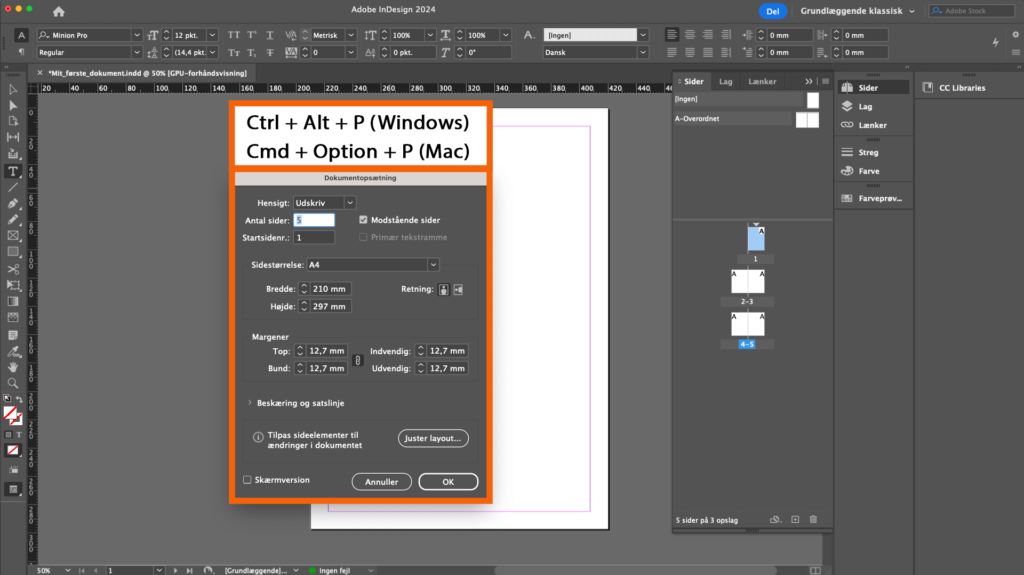
Margen, Spalter og Kolonner i InDesign
I godt design er der intet overladt til tilfældighederne, og det gælder ligeledes de tilsyneladende simple valg af margener, spalter og kolonner. Elementerne er kære venner, når det kommer til at skabe et klart og indbydende layout, der holder læserens øjne på siden.
Margen i InDesign
Margener er kritiske for at sikre, at dit design føles balanceret og tilgængeligt. De hjælper med at definere rummet omkring dit indhold, hvilket giver det luft og hjælper med at forhindre, at elementer bliver klippet i trykkeprocessen. En god margen sætter scenen for resten af dit layout.
Genvej: For at indstille margener i InDesign, gå til File > Document Setup og juster ‘Margins’ sektionen efter dine behov.
Spalter i InDesign
Spalter er ideelle til at organisere og strukturere store mængder tekst. De gør det lettere for øjet at navigere gennem sider og øger læsbarheden ved at bryde tekst op i mere håndterbare sektioner.
Genvej: Du kan hurtigt tilpasse spalter ved at vælge Layout > Margins and Columns. Her kan du ændre antallet af spalter og afstanden mellem dem.
Kolonner i InDesign
Brug af kolonner i dit layout kan tilføje en visuel interesse og hjælpe med at organisere indholdet mere dynamisk. De er særligt nyttige i magasiner, brochurer og flyers, hvor kombinationen af tekst og billeder skal flyde harmonisk sammen.
Genvej: For at oprette eller justere kolonner, marker det ønskede tekstområde og vælg Object > Text Frame Options. Indtast det ønskede antal kolonner og juster mellemrummet efter behov.
Til tryk eller skærm. CKYM vs. RGB
Til tryk er CMYK-farver det korrekt valg af farverummet. Denne model simulerer farverne, som de vil fremstå på papir, og sikrer rige og levende farver i dit design bliver flottest mulige i den fysiske verden.
Til skærm er det RGB-farver du skal vælge. Her indstilles dine indstillinger til at målrettes skærme. Dette bringer dine billeder til live med en lysstyrke og klarhed, der er umulig at opnå på det trykte medie.
Valget mellem tryk og skærm påvirker alt fra farvevalg til fil og indstilligner i eksporteringen, og det er derfor vigtigt at træffe det korrekte valg tidligst muligt i designprocessen.
Gør det til en vane at spørge dig selv: Skal mit design hænges op på en væg, eller skal det fremvises på en skærm? Svaret på dette spørgsmål er din ledestjerne, i valget af CMYK (tryk) vs RBG (skærm).
Størrelse på print, papir og skærm
Når du opretter et nyt dokument i Adobe InDesign, står du over for endnu en beslutning: valget af størrelse og dimensioner for dit designprojekt. Med de nye udgaver af InDesign CC, er denne processen intuitiv og optimeret. Softwaren tilbyder optimerede indstillinger, skræddersyet til både print og digitale skærme lige fra starten.
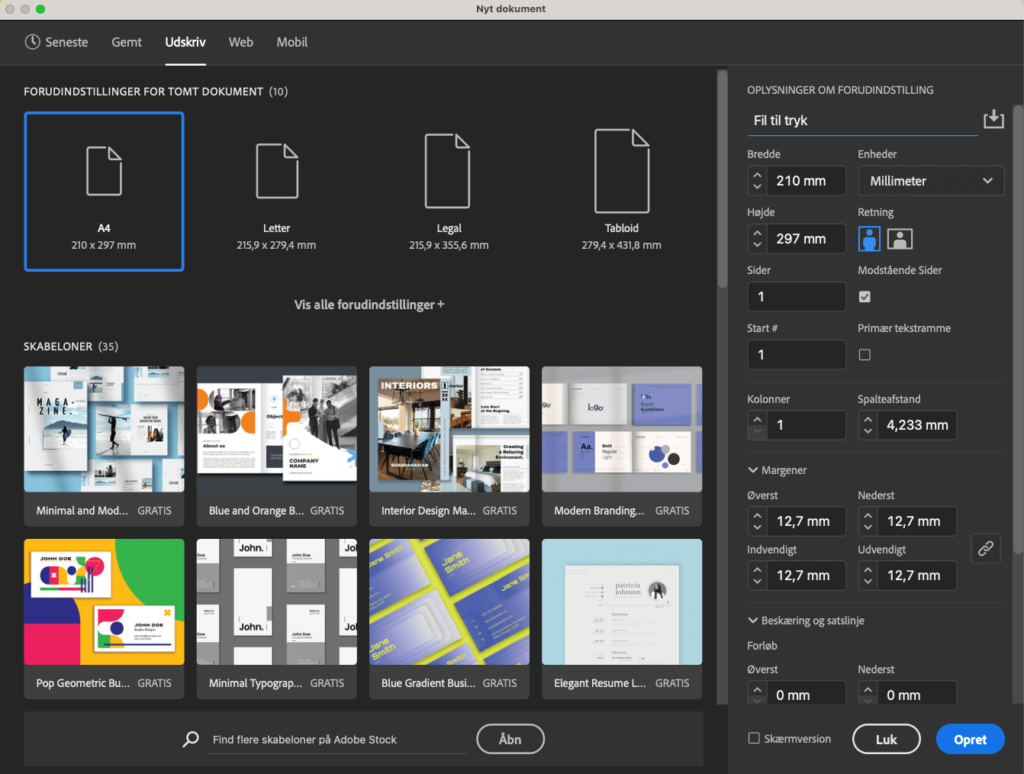
Når du vælger dokumentstørrelse, er det vigtigt at vide hvor slutproduktet skal anvendes. Skal det trykkes på papir, som i tilfældet med en brochure eller en plakat, eller er det beregnet til digital visning på skærme?
For tryk er dimensioner typisk specificeret i millimeter eller inches og kræver høj opløsning, normalt omkring 300 DPI, for at sikre, at alle detaljer og linjer er skarpe og tydelige.
For skærm, altså hvor produktet skal vises på eks. computerskærme og mobil, er det vigtigt at anvende PPI (pixels per inch). Selvom mange moderne skærme understøtter højere PPI værdier, er standardindstillingen i InDesign ofte sat til at optimere for både synlighed og performance. Typisk er 72PPI standard, men flere Apple-brugere forventer retinaoptimering på 200PPI.
Dine indstillinger i InDesign skal sikrer, at dit layout arbejder sammen med mediets natur. Ved korrekt at tilpasse dine indstillinger fra begyndelsen, kan du undgå mange almindelige fejl, som kan opstå senere i designprocessen. Hvis du er i tvivl om hvordan du optimalt anvender programmet, udbyder vi et grundlæggende kursus i InDesign, som kan sikre dig stort udbytte af programmets mange funktioner.
DPI og PPI i InDesign
I InDesign er det en fordel at forstå betydningen af DPI og PPI. Indstillingerne sikrer, at dine designs ser fantastiske ud, når de forlader programmet InDesign.
DPI: Detaljegrad i tryk
DPI (dots per inch) er essentielt for trykte projekter i InDesign. En høj DPI-indstilling sikrer skarphed og detaljerigdom i dine fysiske dokumenter, hvilket er kritisk for alt fra kunsttryk til professionelle brochurer. Korrekt indstilling af DPI hjælper med at opnå en præcis farvegengivelse og klarhed, der matcher dine designintentioner.
PPI: Klarheden på Skærme
PPI (pixels per inch) påvirker, hvordan dine designs fremtræder på digitale skærme. En passende PPI-indstilling sikrer, at billeder og tekst vises klart og uden pixelering, hvilket forbedrer brugeroplevelsen på forskellige enheder. Justering af PPI er afgørende for at opretholde visuel kvalitet, især når dit arbejde skal vises på varierende skærmopløsninger.